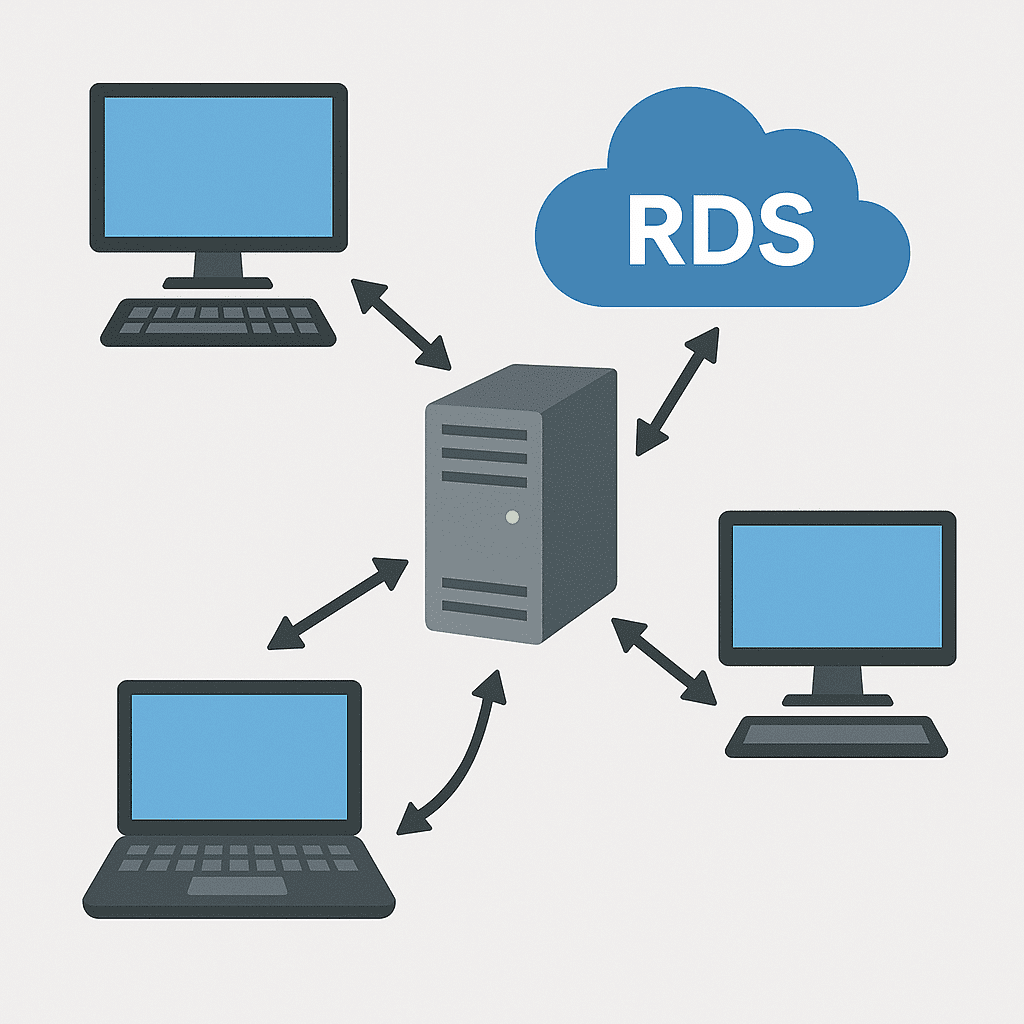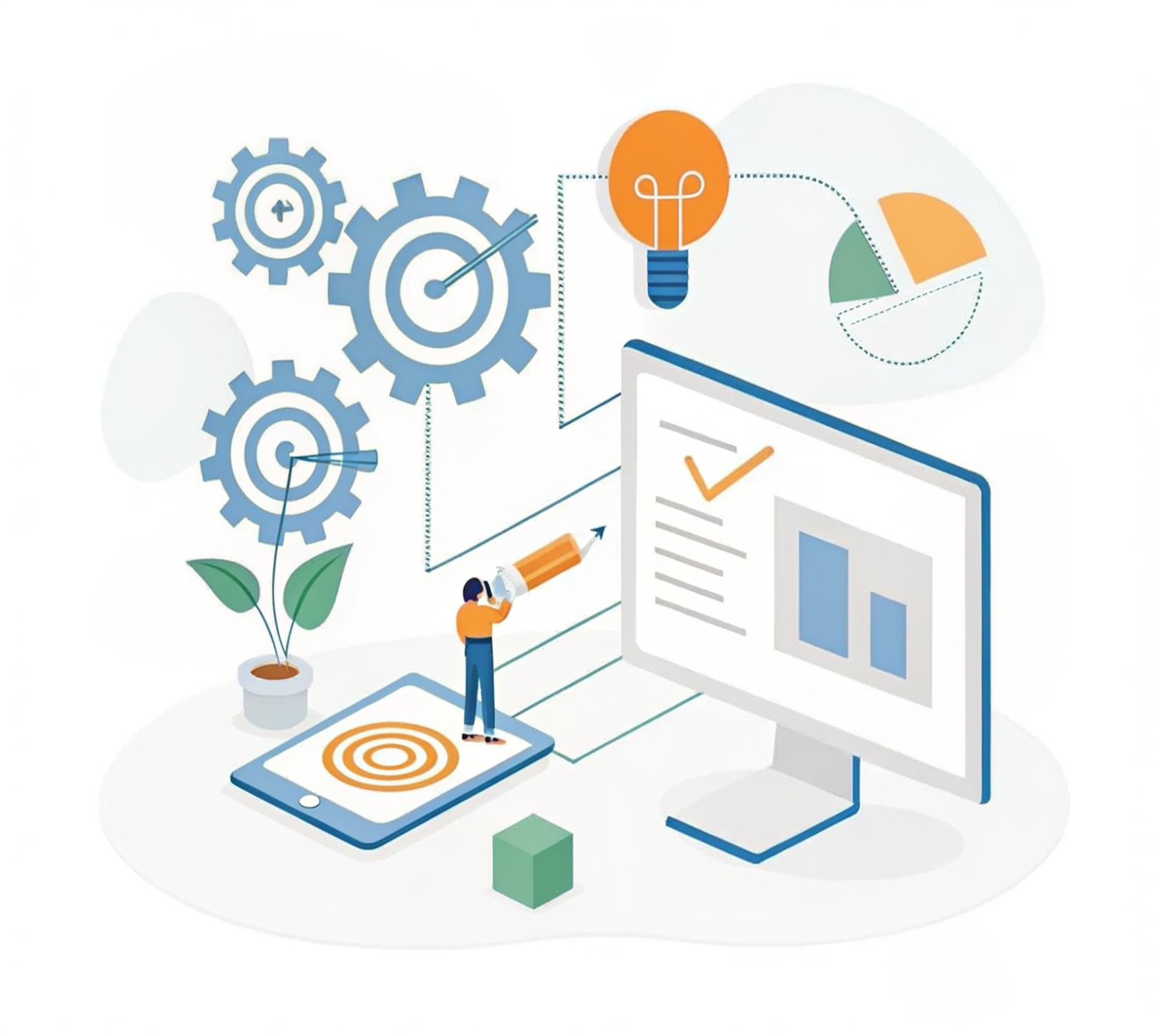Подготовка
- VPS с Ubuntu 20.04/22.04/24.04 или Debian 11/12.
- Пользователь с sudo, доступ по SSH.
- Домен (опционально) и открытый порт 80/443 в панели провайдера.
Apache: установка, автозапуск и проверка
sudo apt update && sudo apt -y upgrade
sudo apt -y install apache2
sudo systemctl enable --now apache2
curl -I http://127.0.0.1
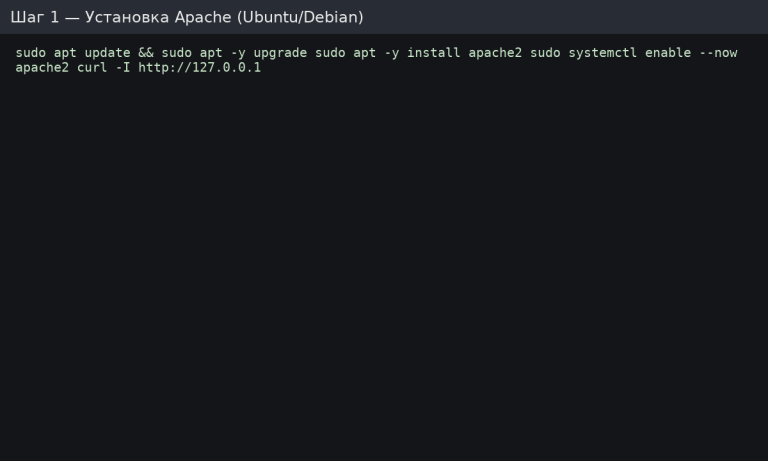
Ожидаем заголовки HTTP/1.1 200 OK. Страница по умолчанию находится в /var/www/html/.
Брандмауэр UFW для HTTP/HTTPS и статус службы
sudo systemctl status apache2 --no-pager
sudo ufw allow 'Apache Full' # открывает 80 и 443
sudo ufw enable
sudo ufw status
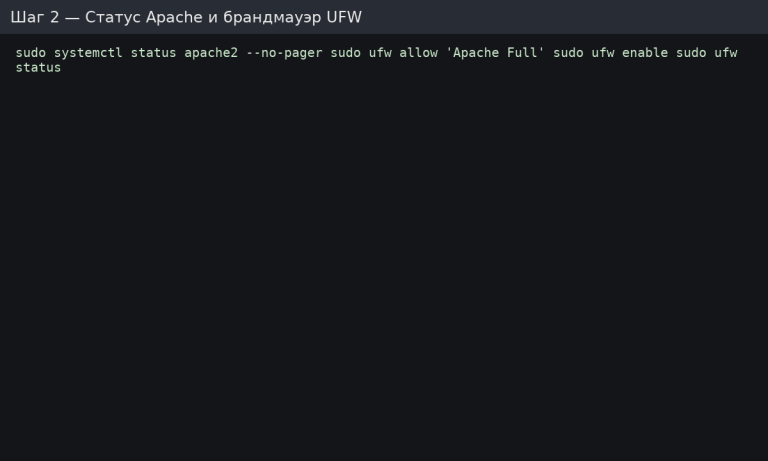
Если UFW не используешь — убедись, что 80/443 разрешены в облачном файерволе провайдера.
MySQL Server: установка и базовая защита
sudo apt -y install mysql-server
sudo systemctl enable --now mysql
sudo mysql_secure_installation
Отвечаем безопасно:
- Включить проверку надежности паролей (Yes).
- Удалить анонимных пользователей (Yes).
- Запретить удаленный вход root (Yes).
- Удалить тестовую базу (Yes).
- Перезагрузить привилегии (Yes).
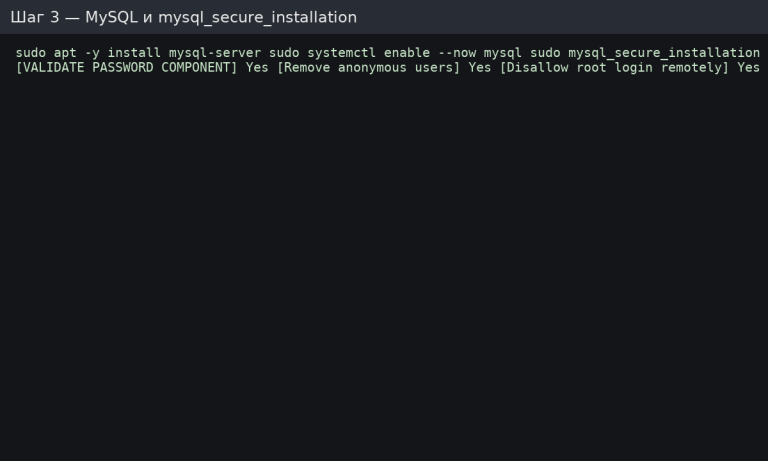
Создаем базу и пользователя для приложения
sudo mysql -u root -p
В консоли MySQL:
CREATE DATABASE appdb CHARACTER SET utf8mb4 COLLATE utf8mb4_unicode_ci;
CREATE USER 'appuser'@'localhost' IDENTIFIED BY 'S3cureP@ss!';
GRANT ALL PRIVILEGES ON appdb.* TO 'appuser'@'localhost';
FLUSH PRIVILEGES;
EXIT;
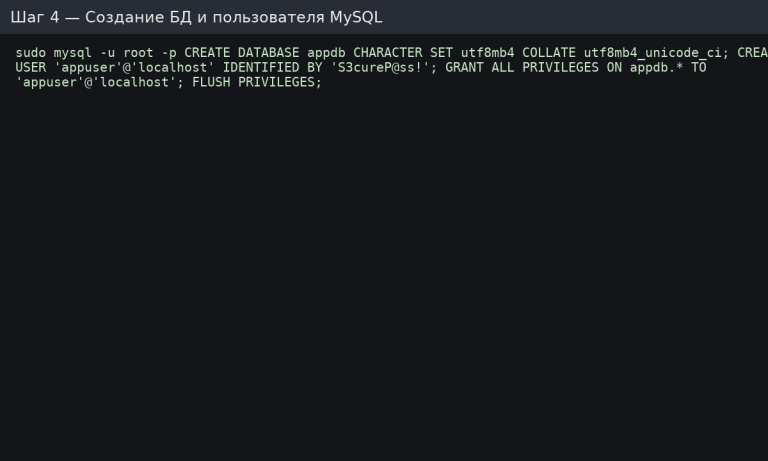
Для удаленного доступа указывай хост: «appuser»@„%“ и настраивай bind-address/фаервол изолированно.
PHP: установка модулей и тестовая страница
sudo apt -y install php libapache2-mod-php php-mysql php-cli php-curl php-xml php-zip
php -v
echo '<?php phpinfo(); ?>' | sudo tee /var/www/html/info.php
Открой в браузере http://<IP>/info.php — увидишь страницу phpinfo() (затем удали ее).
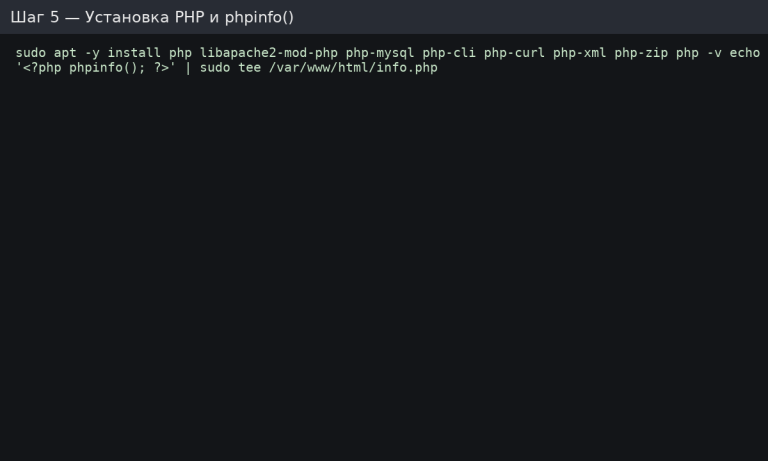
Продакшн-директория и виртуальный хост Apache
Создадим структуру сайта и файл конфигурации:
sudo mkdir -p /var/www/example.com/public_html
sudo chown -R $USER:$USER /var/www/example.com
sudo nano /var/www/example.com/public_html/index.php
index.php (проверка PHP):
<?php echo "Hello from LAMP!"; ?>
Создай конфиг /etc/apache2/sites-available/example.com.conf:
<VirtualHost *:80>
ServerName example.com
ServerAlias www.example.com
DocumentRoot /var/www/example.com/public_html
<Directory /var/www/example.com/public_html>
AllowOverride All
Require all granted
</Directory>
ErrorLog ${APACHE_LOG_DIR}/example_error.log
CustomLog ${APACHE_LOG_DIR}/example_access.log combined
</VirtualHost>
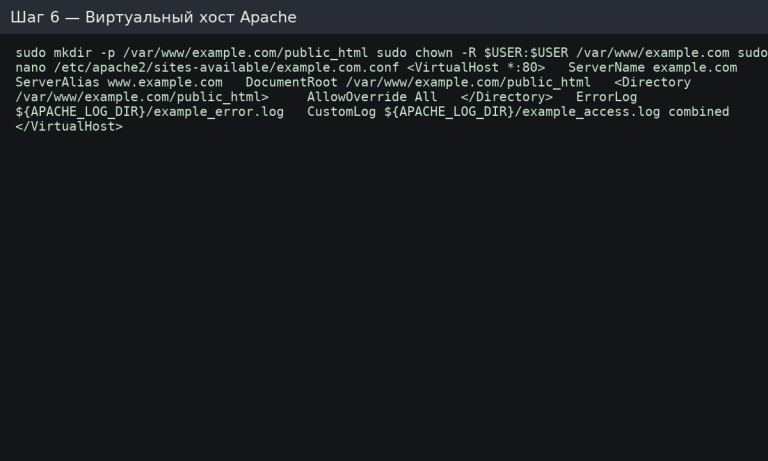
AllowOverride All нужен, если используешь .htaccess (перезаписи, кэширование и т.д.).
Активируем сайт, mod_rewrite и перечитываем конфиг
sudo a2ensite example.com.conf
sudo a2dissite 000-default.conf
sudo a2enmod rewrite
sudo apache2ctl configtest # Syntax OK
sudo systemctl reload apache2
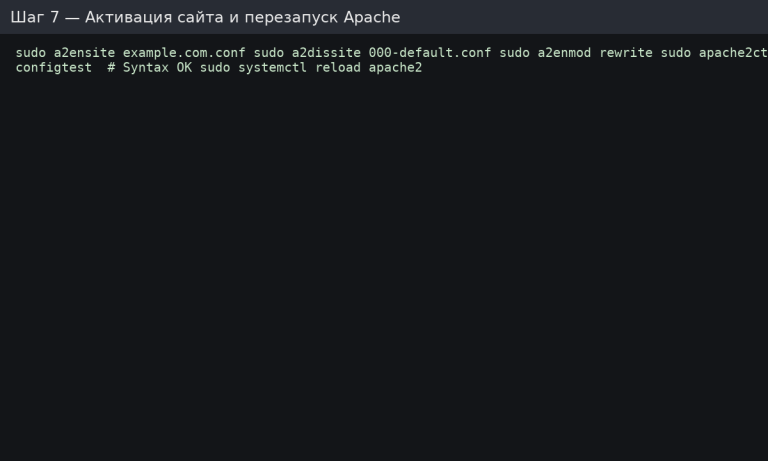
Проверь сайт по домену или IP: должно открыться Hello from LAMP!.
Проверка связи PHP ↔ MySQL (PDO)
Создай /var/www/example.com/public_html/dbtest.php:
<?php
try {
$pdo = new PDO('mysql:host=localhost;dbname=appdb;charset=utf8mb4','appuser','S3cureP@ss!', [
PDO::ATTR_ERRMODE => PDO::ERRMODE_EXCEPTION,
PDO::ATTR_DEFAULT_FETCH_MODE => PDO::FETCH_ASSOC
]);
echo $pdo->query('SELECT 1')->fetchColumn();
} catch (Throwable $e) { echo $e->getMessage(); }
Открой http://example.com/dbtest.php → увидишь 1.
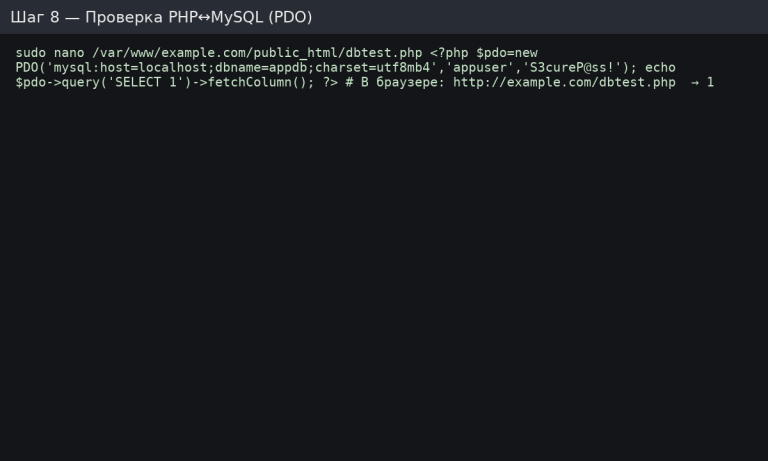
HTTPS за 2 минуты (бонус)
Если домен смотрит на сервер — ставим бесплатный сертификат:
sudo apt -y install certbot python3-certbot-apache
sudo certbot --apache -d example.com -d www.example.com
Certbot автоматически включит HTTPS и автообновление.
Настройка PHP для продакшна (кратко)
Отредактируй /etc/php/*/apache2/php.ini:
- expose_php = Off
- memory_limit = 256M (по нагрузке)
- upload_max_filesize и post_max_size под вашу CMS
- date.timezone = Europe/Kyiv
- Перезапустите Apache: sudo systemctl reload apache2.
Аналоги для AlmaLinux/Rocky/CentOS (RHEL)
sudo dnf -y install httpd mariadb-server php php-mysqlnd php-cli php-xml php-zip php-curl
sudo systemctl enable --now httpd mariadb
sudo mysql_secure_installation
# дальше — те же шаги: создать БД/пользователя, vhost в /etc/httpd/conf.d/site.conf,
# включить firewalld: sudo firewall-cmd --add-service=http --add-service=https --permanent && sudo firewall-cmd --reload
Чек-лист запуска LAMP
- Apache работает, 80/443 открыты, mod_rewrite включен.
- MySQL защищен, созданы appdb и пользователь appuser.
- PHP установлен с необходимыми модулями, info.php удален.
- Виртуальный хост активирован, AllowOverride All настроен.
- dbtest.php возвращает 1 (PDO работает).
- HTTPS включен (если есть домен), cron/auto-renew активен.